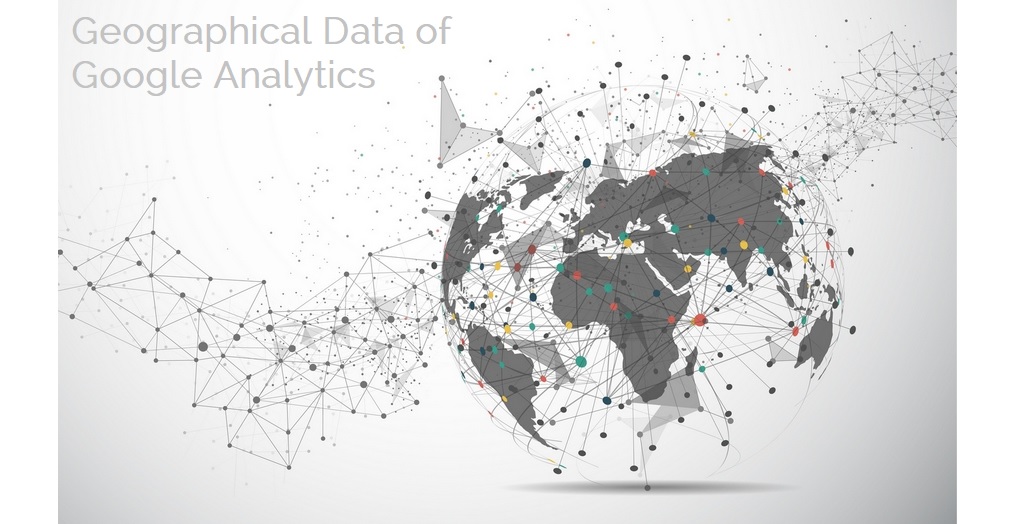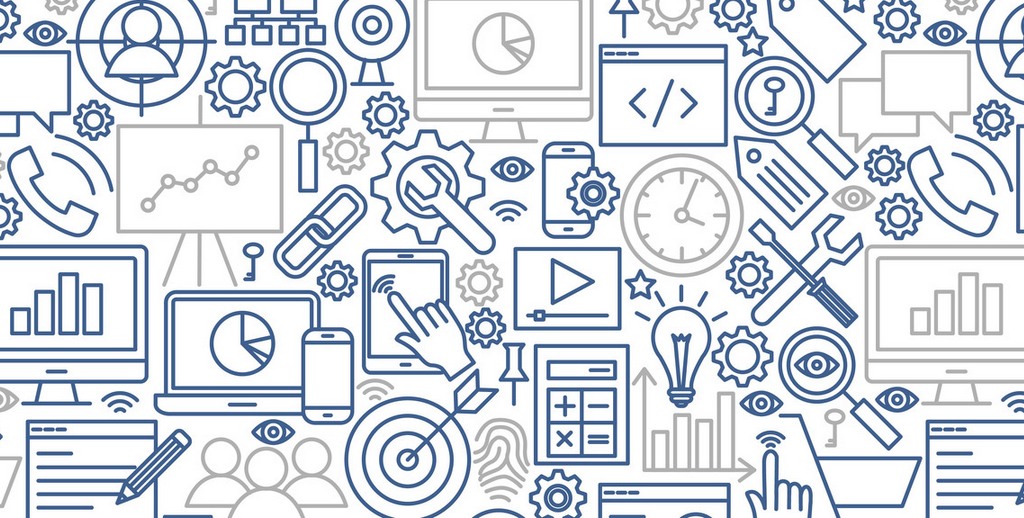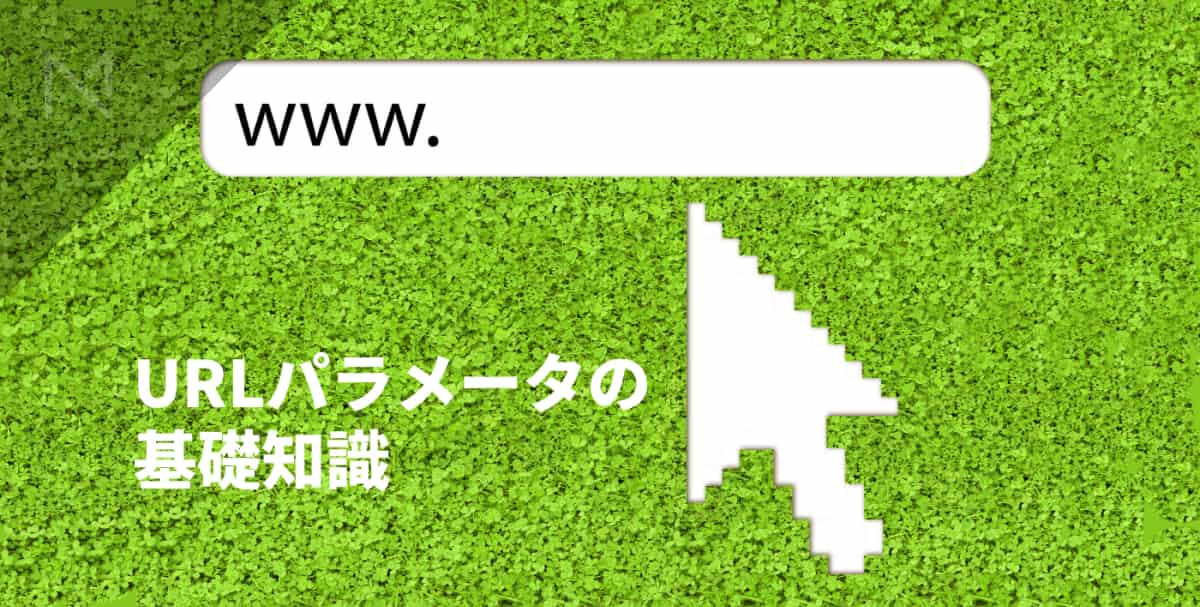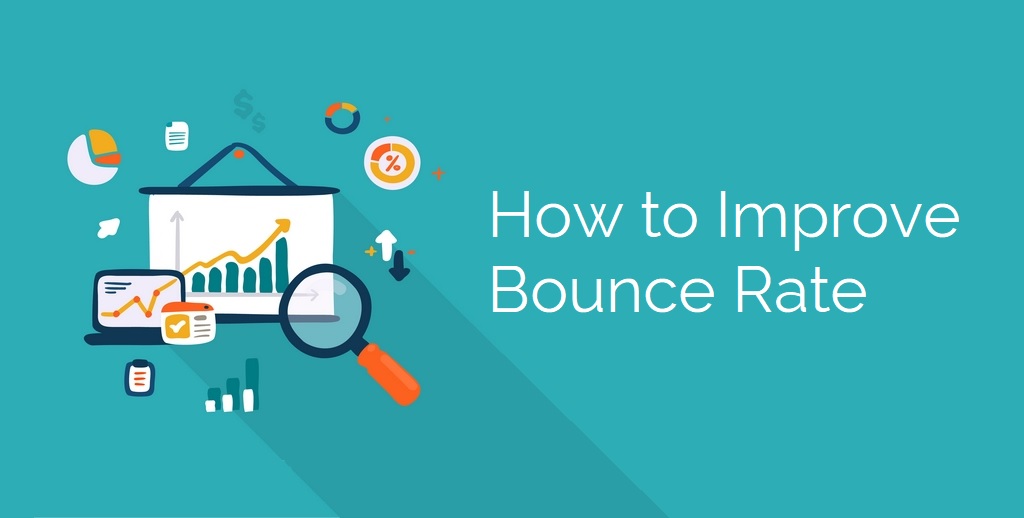Googleアナリティクスはサイトの効果測定や分析を行うためのツールです。目標設定を行うとコンバージョンの計測が可能になり、より有効的に活用できます。
そこで今回は、目標を設定する理由とその方法について詳しくご説明します。
目次
Googleアナリティクスで目標設定をする理由
Googleアナリティクスで目標設定を行うと、自社サイトを分析し、改善することができます。なぜなのか、理由をご紹介します。
サイト内を改善する際の指標になる
サイトを運用していく上では、目標を設定し、PDCAサイクルを回すことが大切です。PV数やCVRの増加といった具体的な目標を定めておくと、効果測定によって改善すべき課題が明確になります。
目標設定をしていないとサイト運営は失敗するおそれがある
自社サイトが目的とした効果を発揮しているかどうかは、目標の達成度で測ります。
例えば、商品の売り上げを伸ばしたい場合と、サイトのPV数を伸ばしたい場合では、目標達成度を判断するための指標が異なります。
目標と確認する指標が合致していないと、課題や改善点を見誤り、間違った施策につながる可能性があります。
目標設定を行うと、さまざまな情報がわかる
目標を設定すると、Google アナリティクスのレポート画面にコンバージョン数やコンバージョン率、目標値が表示されます。これらの数値を参考にすることで、サイト全体でどれくらい目標を達成しているかがわかります。
また、「ユーザーが訪問時に経由しているページ」「コンバージョンにつながっているコンテンツ」「ユーザーが離脱するまでの流れ」なども把握でき、詳しく分析することが可能です。
目標の種類と判定方法
Google アナリティクスは、どれくらい詳細に目標設定ができるのでしょうか。目標達成の判定方法と併せてご説明します。
4種類の目標設定
Google アナリティクスは4種類の目標を設定可能です。
- 「到達ページ」
目標として設定したページにアクセスしたユーザー数がわかります。目標設定したページまでのユーザーの流れも確認できます。 - 「滞在時間」
ユーザーがサイトに滞在した時間のことで、サイト内の回遊率を分析できます。 - 「ページビュー数/スクリーンビュー数」
1ユーザーあたりの見ているページ数のことを指します。スクリーンビューとは、ユーザーがスマートフォンアプリでページを閲覧することです。スクリーンビュー数以外は、全てページビュー数としてカウントされます。 - 「イベント」
「ダウンロードボタン」や「再生ボタン」が押された回数をカウントできます。
目標達成の判定方法
目標は4種類の中から複数を選んで設定することも可能です。複数の目標を設定した場合、目標を達成しているかどうか判定される方法が異なります。
同じ目標であれば1セッションの間に何回達成しても1回とカウントされます。
異なる目標の場合、1セッションの間に達成した目標の個数(一つの目標につき、1回まで)が数えられます。(1目標につき1回まで数えられる)
例えば、「A」「B」「C」という3つの目標を設定したとします。1セッションの中で、目標Aが1回、目標Bが2回、目標Cが0回達成されたとします。
その場合、目標達成数は2回と数えられます。
Googleアナリティクスの目標設定方法
Google アナリティクスの目標設定方法には、「テンプレート」と「カスタム」の2種類が存在します。
ここでは、カスタムで目標を設定する方法についてご紹介します。
カスタムで目標を設定する場合の基本的な設定の流れ
- 左サイドバーの「コンバージョン」→「目標」→「概要」をクリック
- 「目標を設定」→「新しい目標」→「カスタム」をクリック
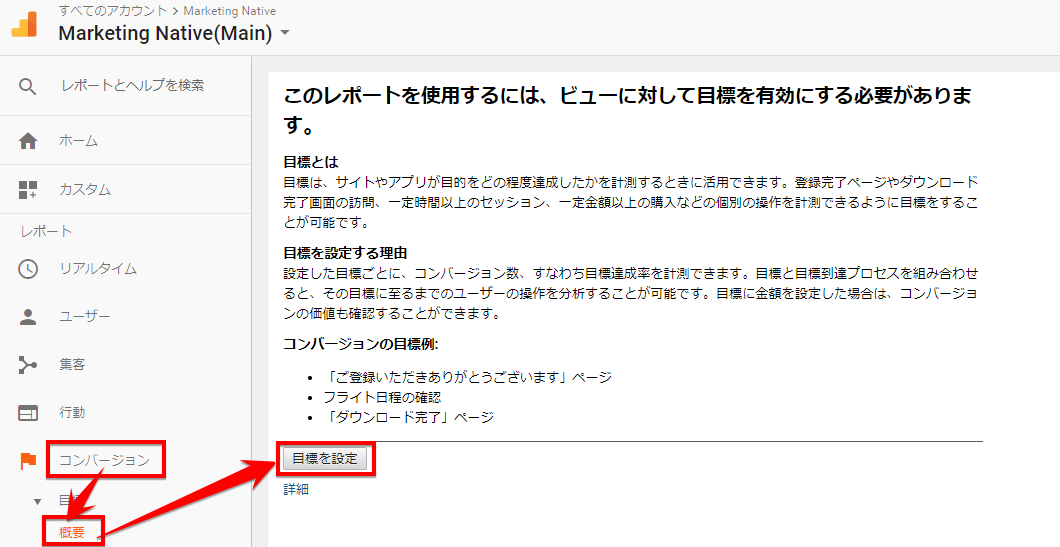
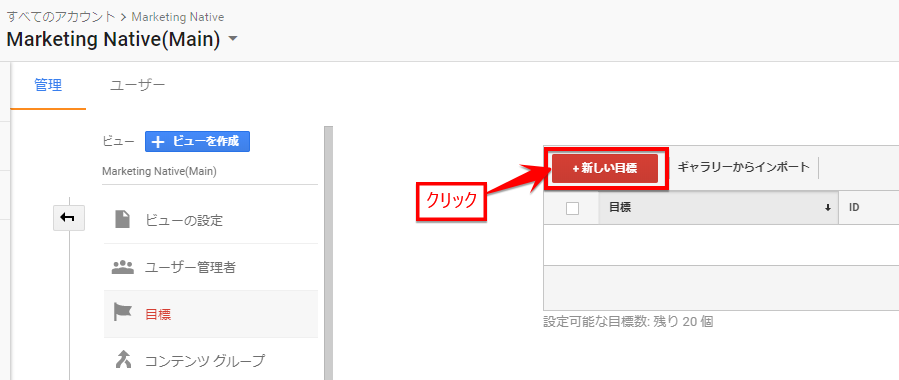

- 何の目標なのかわかるように、目標の説明を入力
- タイプを選択
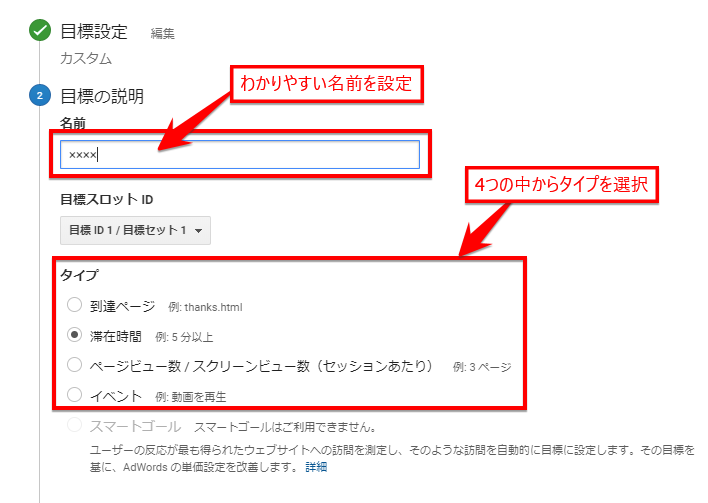
- 目標の詳細画面にて目標を入力
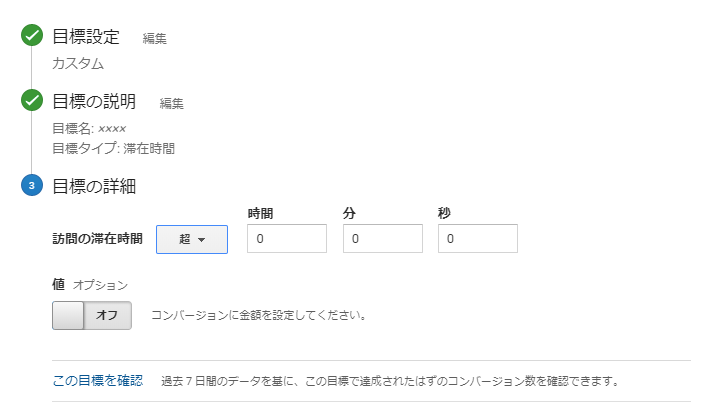
目標ごとの設定時の注意点
到達ページ
手順3まで基本的な設定の流れと同様で、タイプは「到達ページ」を選択しましょう。
目標の詳細画面にて計測したいページのURLと目標値(予算)を入力します。
また、目標到達プロセスにもURLを記載しておくことで、目標到達プロセスに設定したページから目標達成ページまでの離脱人数がわかります。
滞在時間
手順3まで基本的な設定の流れと同様で、タイプは「滞在時間」を選択し、続行をクリックします。
目標の詳細画面にて、目標とする滞在時間(時間、分、秒)を入力しましょう。
ページビュー数/スクリーンビュー数
手順3まで基本的な設定の流れと同様で、タイプは「ページビュー数/スクリーンビュー数」を選択し、続行をクリックします。
目標の詳細画面にて、目標とする「ページビュー数/スクリーンビュー数」の値を入力しましょう。
イベント
以下の例のような、イベントトラッキング専用のコードを計測したいリンクボタンの<a>タグ内に記載しましょう。
【追加前】
<a href="http://example.com">イベントへのリンクはこちら</a>
【追加後】
<a href="http://example.com Onclick="ga('send','event','link','click','イベントへのリンクはこちら', true);">イベントへのリンクはこちら</a>
目標設定をする際の注意点
目標設定をする際は目標の「値」(金額)をできるだけ入力するようにしましょう。
値を入力しておくと「1セッションあたりの目標値」や「1ページあたりの閲覧価値」などが集計されるようになるためです。
もし、入力する値がない場合は、適当な数値でも良いので入力することをおすすめします。ただし、最低でも「1000」以上の値を入力しましょう。
例外として複数の目標を設定する場合は、集計される指標が加重平均によって算出されるため、適当な数値を入力しないようにします。ただし、目標1は目標2の3倍に設定するなど、それぞれの相対的な割合が合っていれば、適当な値を入力しても問題ありません。
もう一つの目標設定方法「スマートゴール」
Google AdWordsの掲載結果を最適化するスマートゴール
スマートゴールとは、コンバージョンにつながる可能性が最も高いWebサイトのモデルから導き出される目標値です。何千ものWebサイトから、機械学習によってコンバージョンに関するデータを集めることで目標値を抽出しています。
コンバージョンに関するデータとは、具体的には「セッション継続時間」「セッションあたりの閲覧ページ数」「地域」「デバイス」「ブラウザ」などです。
スマートゴールの使用条件
スマートゴールを使用するためには3つの条件を満たす必要があります。
1つ目の条件は、Google アナリティクスとGoogle AdWordsのアカウントをリンクさせることです。
2つ目の条件は、スマートゴール設定前の30日間のうちに、Google AdWordsで500回以上のクリックのデータが取れていることです。なお、スマートゴール設定後、過去30日間のクリック数が250回を下回った場合、再度クリック数が500回を超えるまでスマートゴールは無効になります。
3つ目の条件はGoogle アナリティクスのレポートに表示されるセッション数が、30日間で1000万件を超えないことです。
目標設定後に行うと良い3つのこと
設定1:異なるURLの統一
異なるURLが設定されているのに同じページに飛んでしまう場合、アナリティクスでは別々のページと認識されるため、正しく計測できません。
正しく計測するためには、アナリティクス側でURLの統一を行う必要があります。
左サイドバーより「管理」→「ビュー」→「ビューの設定」をクリックします。
「デフォルトのページ」の入力欄に統一したいほうのURLを入力します。
「/」と「/index.html」が別々にトラッキングされる アナリティクスヘルプ</>
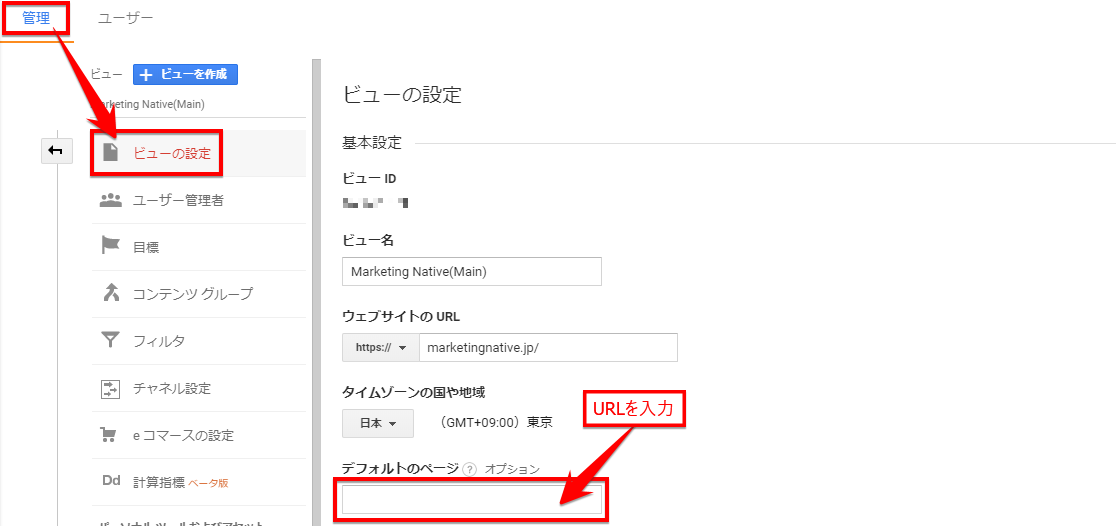
設定2:IP除外設定
サイト運営者がWebサイトのデザインなどを確認するために、自社サイトを訪問することがありますが、その場合もアナリティクスでは一般ユーザーとして計測されます。
サイト運営者が一人の場合は、多少の誤差で収まるでしょう。しかし、サイト運営者が複数人いる場合、計測値に大きな誤差が出てしまうおそれがあります。そのため、サイト運営者がサイトを訪問した際に、アナリティクスに計測されないよう設定することが大切です。
左サイドバーより「管理」→「ビュー」→「フィルタ」をクリックします。
設定画面にて「フィルタを追加」ボタンをクリックしましょう。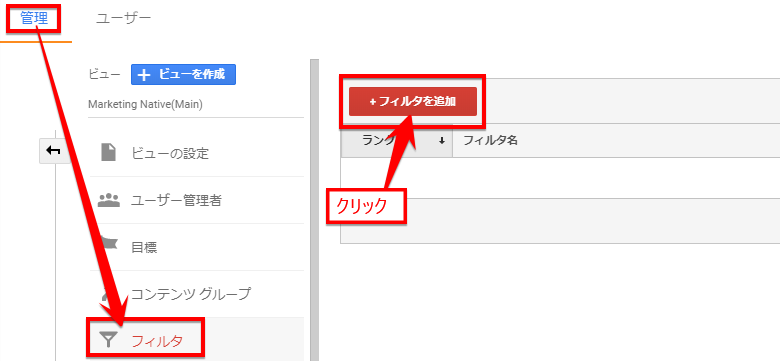
フィルタ名は任意で入力します。フィルタの種類は「定義済み」で、フィルタの種類を「除外」または「右のみを含む」から選択し、該当するIPアドレスを入力すれば設定完了です。
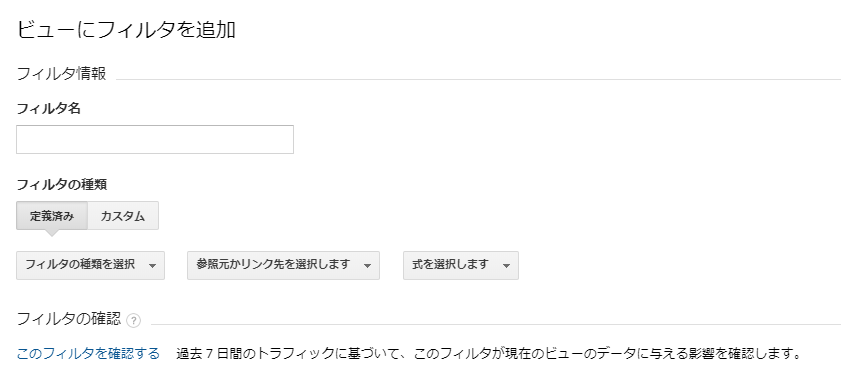
設定3:「Search Console」を用いた質の高い分析
アナリティクスのみでもサイトの分析は可能ですが、Search Consoleを連携させると「オーガニック検索時のCTRが高いページ」「オーガニック検索時のCTRが低いページ」「CTRが低いサイトのキーワード」などがわかります。
アナリティクスとSearch Consoleの連携するには、「管理」→「プロパティ」→「プロパティ設定」をクリックします。
「すべての商品」の中から「Search Consoleとリンク」をクリックしましょう。

「追加」をクリックして、Search Consoleを関連付けたら、「完了」をクリックして終了です。
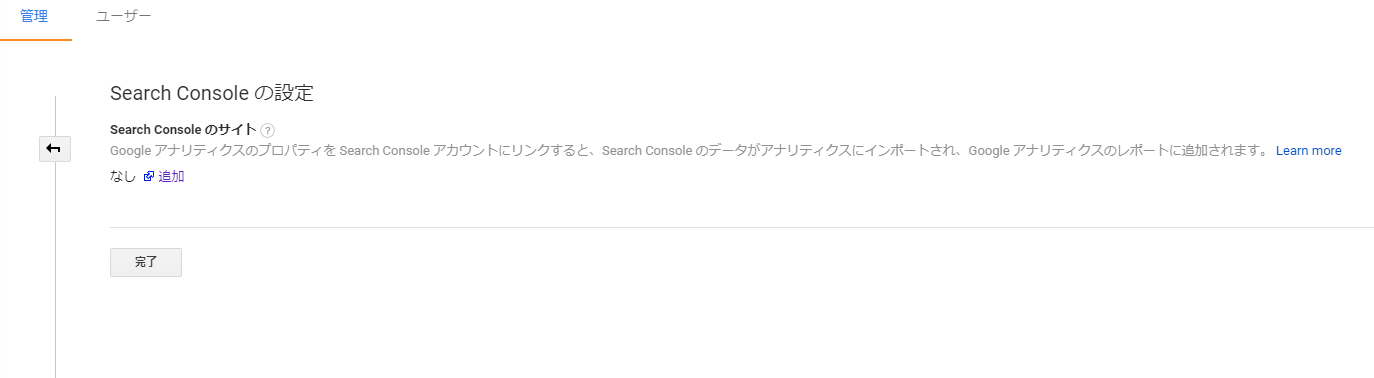
「集客」→「Search Console」→「検索クエリ」で、クリック率や平均掲載順位が確認できます。
目標設定できない場合の対処法
目標設定ができない場合、いくつかの原因が考えられます。3つの可能性が想定されるので、当てはまるかどうか確認しましょう。
可能性1:権限を持っていない
目標設定を行うには、自分のログインしているアカウントがビューの権限を持っている必要があります。
権限の付与方法
- Google アナリティクスにログイン後「管理」をクリックします。
- 付与したい権限(アカウント、プロパティ、ビュー)によって、それぞれの列で「ユーザー管理者」をクリックします。
- リストの上部にある検索ボックスに権限を付与したいユーザーのメールアドレスを入力し、選択しましょう。
- 「アカウントのアクセス許可」列のメニューを使用して、ユーザーの権限を追加します。保存をクリックして完了です。
可能性2:目標設定したページに問題がある
Googleアナリティクスの左サイドバーにある「行動」→「サイトコンテンツ」→「すべてのページ」をクリックします。
設定画面にて、「目標設定したページURL」あるいは「左サイドバーのリアルタイム」が確認できない場合、コンバージョンを計測できていません。
ケース1:目標設定したページの更新不具合
目標設定したページが正しく反映されていない可能性があります。WordPressなどのCMSで、目標設定ページが正常にアップロード・更新されているか確認しましょう。
ケース2:トラッキングコードが違う
目標設定したページのトラッキングコードに誤りがあると、正しく計測できません。記載したトラッキングコードにスペルミスなどがないかを確認しましょう。
可能性3:目標設定をミスしている
目標設定時に入力や選択を間違っていると正しく計測できない場合があります。
目標設定ページのURLが間違っている
目標設定する際に入力するURLに誤りがあると計測できません。
入力したURLのスペルミスや、余計なスペースが入っていないかなどを確認しましょう。
マッチタイプの選択ミス
「前方一致」「完全一致」「正規表現一致」から選べるマッチタイプが不適切な場合、正しく計測できないことがあります。
目標設定ページに対してマッチタイプが適切であるかを確認しましょう。
PDFなどのダウンロードページを目標設定ページにしている
PDFなどのダウンロードページは通常の目標設定方法では計測できません。
ダウンロードページはイベントトラッキングコードを用いて計測しましょう。
目標を設定し、効率的なサイト運営を目指しましょう
目標設定は4種類あり、それぞれ計測できる値が異なります。複数の目標設定も可能なので、注意点に気をつけながら設定しましょう。正しく目標設定を行うことによって、サイトの課題が見つかり、改善することができます。
また、Search Consoleと連携させると、より詳細な分析が可能です。
Googleアナリティクスを用いてPDCAを繰り返し、より効率的なサイト運営を目指しましょう。
 会員登録
会員登録 ログイン
ログイン